在Excel表格中有很多实用的小技巧,本期技巧妹与大家细数那些经典录入小技巧。
1、快速录入函数名称
输入函数的开头字母,按Tab键即可输入完整的函数,并且会自动添加左括号。

2、快速录入分数
选中区域,点击开始——数字——百分比样式。
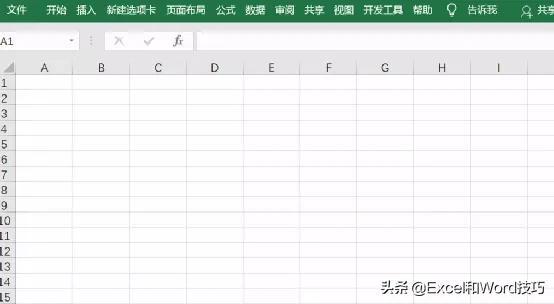
3、分类录入序号
在单元格内输入公式=COUNTIF($B$2:B2,B2),向下填充即可输入分类序号。

4、筛选后保持序号连续
在单元格中输入公式=SUBTOTAL(103,$B$2:B2)*1

5、批量输入相同的内容
对于连续单元格,选中区域,输入内容,之后按Ctrl Enter即可。

对于不连续单元格,先选中表格区域,按Ctrl G打开定位条件,选择空值,之后输入内容,按Ctrl Enter组合键结束。

不同工作表输入相同的内容,可以借用Ctrl键选中工作表,之后录入数据,最后选择【取消组合工作表】。

6、快速录入部门
如果已经设置好自定义编辑列表,如下图所示:

这时只要在第一个单元格输入“总经理”,之后直接向下填充即可获取自定义部门。

如何添加自定义编辑列表呢?
点击任意选项,右击选择自定义功能——高级——常规——编辑自定义列表,在打开的对话框中选择需要导入的数据即可。

7、制作下拉菜单
对于经常用到的文本数据,可以通过设置下拉菜单来实现。
选中区域,点击数据——数据工具——数据验证——允许设置为“序列”,然后设置好来源即可。

8、随机生成数据
若想随机生成0~1数据,可以直接在单元格中输入=RAND(),之后再向下填充即可。

若想随机生成1~100整数,可以在单元格中输入公式=RANDBETWEEN(1,100),直接向下填充。

9、自动输入长文本
右击选择任意选项卡,点击自定义功能区,在打开的Excel选项界面中,点击校对——自动更正选项——自动更正,比如在【替换】文本框中输入“李白”,在【为】文本框中输入“朝辞白帝彩云间,千里江陵一日还。两岸猿声啼不住,轻舟已过万重山。”,点击添加并确定,之后在单元格中输入短文本按回车键即可自动获取长文本。

10、自动跳出文本内容
在单元格中输入前面几个字,后面的字就会自动出来,要怎么设置?

打开文件选项,点击高级,然后在编辑选项下,勾选【为单元格值启用记忆式键入】点击确定,之后在单元格中输入前面几个即可自动出现。

开启该功能后,还提供下拉菜单,选中单元格,右击选择【从下拉列表中选择】即可从中选择。

当然,这个可以直接按Alt ↓调出。

11、输入数字会自动录入相应的内容
如图所示,输入1就出现男,而输入2则显示女。这样的效果该怎么设置?

选中区域,按Ctrl 1打开设置单元格格式,选择数字选项卡,然后在自定义中输入:[=1]男;[=2]女,点击确定。






